Datei
Dieses Thema beschreibt die Aktion Datei und ihr Verhalten, wenn ein Hauptserver und ein primärer aktiver Workspace bei Windchill Workgroup Manager registriert und aktiv sind. Diese Aktion steht im Menü Datei in Creo CADDS 5 zur Verfügung (wie in der nächsten Abbildung gezeigt).
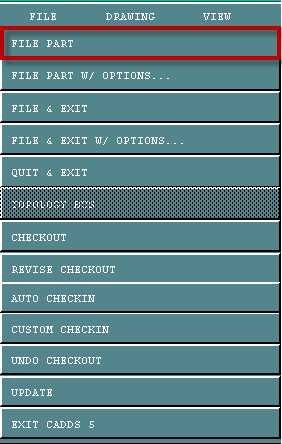
Die Aktion Datei speichert das aktive Creo CADDS 5 Teil bzw. die Baugruppe (einschließlich der abhängigen Objekte), das bzw. die sich derzeit in Sitzung befindet, im aktiven lokalen Workspace-Verzeichnis.
Das Menü Datei in Creo CADDS 5 enthält vier verschiedene Versionen der Aktion "Datei", wie in der folgenden Liste gezeigt. Alle zeigen das gleiche Verhalten bei der Kommunikation mit Windchill. Die letzten drei Versionen stellen zusätzliche Creo CADDS 5 Optionen bereit. • Bauteil speichern • Speichern mit Optionen • Bauteil speichern & beenden • Speichern & Ende m. Option Weitere Informationen über diese Befehle und ihre Optionen finden Sie in der Creo CADDS 5 Dokumentation. |
Windchill Workgroup Manager ändert das Verhalten einiger nativer Befehle in der Creo CADDS 5 Entwicklungsanwendung, z.B. Datei und Aktivieren, um die Kommunikation mit dem Windchill Server zu ermöglichen. Beispiel: • Wenn Creo CADDS 5 mit Windchill Workgroup Manager verbunden ist, beziehen sich die Operationen Datei und Aktivieren standardmäßig auf das lokale Workspace-Verzeichnis. • Sobald ein CAD-Objekt in der Entwicklungsanwendung benannt wurde, kann es aufgrund von Benennungskonventionen später nicht umbenannt werden. Anders ausgedrückt kann Windchill Workgroup Manager den Wert des Dateinamenattributs für Creo CADDS 5 Objekte in Windchill nicht ändern. Sie können diese Aktion jedoch auf der Serverseite ausführen. |
Einstellungen
Die Client-Einstellung Nach nativem Speichern hochladen legt fest, dass der Modellinhalt nach einer nativen Datei-Aktion nicht hochgeladen wird. Die Aktion Datei in Creo CADDS 5 ist der Aktion Speichern in vielen anderen Anwendungen ähnlich. Wenn der Modellinhalt nach Auswahl der Aktion Datei hochgeladen werden soll, legen Sie diese Einstellung auf Ja fest (die Standardeinstellung ist Nein).
Datenfluss
Die folgende Abbildung veranschaulicht den Datenfluss für die Aktion Datei.
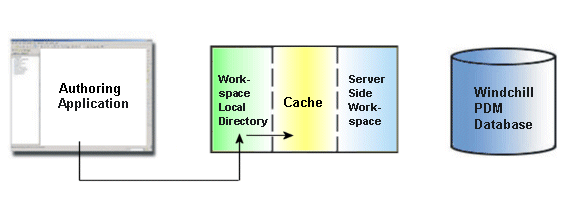
Konflikte beim Speichern
Wenn ein Objekt aufgrund eines Konflikts nicht gespeichert werden kann, z.B. wenn eine neuere Version in Windchill eingecheckt ist, wird das Fenster Konflikte angezeigt, das Sie über das Problem informiert. Sie haben die Möglichkeit, das Problem zu lösen und die Aktion Datei abzuschließen.